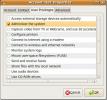Ubuntu Touch 13.10 Saucy Salamander: In-Depth Review & Screenshot Tour
I løpet av de siste årene har Android og iOS stort sett dominert smarttelefonarenaen i den grad at til og med store navn som Palm (senere HP), Microsoft og BlackBerry som var pionerer i bransjen, har enten blitt drevet ut, eller har det vanskelig for å overleve mot disse to behemoths. Så i et slikt scenario har det blitt enormt vanskelig for en ny aktør å gjøre store utslag. Dette har imidlertid ikke hindret Canonical fra å gå ut i smarttelefonmarkedet ved å utvikle en variant av sin populære Ubuntu Linux-distribusjon rettet mot telefoner og nettbrett. OS-navnet Ubuntu Touch, OS mottok kritisk applaus for sin intuitive brukergrensesnitt da forhåndsvisningen ble utgitt tidligere, som vi tok en prøvekjøring i vår detaljerte gjennomgang av Ubuntu Touch Developer Preview. Med utgivelsen av Ubuntu 13.10 Saucy Salamander for desktop denne måneden, gjorde Canonical også tilgjengelig den første utgivelsen av Ubuntu Touch. Selv om den fremdeles ikke er forhåndsinstallert på en smarttelefon og ikke er 100% klar til daglig bruk, er byggverket stabilt nok til å kunne brukes, og er tilgjengelig for de fire siste Nexus-enhetene. I det følgende skal vi se nærmere på operativsystemet sammen med skjermbilder av hver av funksjonene.

Ved første oppstart blir du introdusert for kantbevegelsene til enheten du bruker for å navigere mellom apper og forskjellige deler av operativsystemet. Dette føles enormt intuitivt og frigjør hele skjermen til å bli ett eneste stort lerret for innhold, og eliminerer behovet for harde eller myke knapper.



Funksjoner
Da vi så på forhåndsvisningsutgaven tidligere, var mange funksjoner i OS ikke-funksjonelle. Selv om ikke alle funksjonene er klare for prime time nå, har OS kommet langt fra forhåndsvisningen, slik du skal se.
Velkomstskjerm
Velkomstskjermen tilsvarer en låseskjerm på andre plattformer, men i tilfelle Ubuntu Touch kommer den ikke med noen sikkerhet på smarttelefoner. I stedet viser den informasjon om aktivitetene dine som samtaler, tekster og sosiale medier interaksjoner i et vakkert radialt grensesnitt. Mange av disse interaksjonsstatistikkene er nå tilgjengelige, med mer å komme i fremtidige versjoner. Sveip fra høyre kant avviser velkomstskjermen. På nettbrett vil du bli pålagt å logge på med en konto, men bare en enkelt innebygd gjestekonto uten passord støttes i denne utgivelsen.


Dash & App Management
Når du avslår velkomstskjermen, lander du på Unity Dash, som fungerer som startskjermbildet til OS. Det er fire skjermer her totalt, og du kan navigere mellom dem ved å sveipe sideveis, som du forventer. Hjem er der du får rask tilgang til de mest nødvendige tingene dine, for eksempel mest brukte apper, folk som ofte blir kontaktet, ofte så på videoer osv. men foreløpig viser det bare noen av de installerte appene dine. Gå over til applikasjonssiden, så ser du mye action. Det er en installert del som gir deg tilgang til alle appene som er installert på OS. Hvis du er koblet til internett, kan delen Flere forslag hjelpe deg med å finne enda flere apper. Selv om de fleste appene som vises i denne delen, for øyeblikket kun er containere for sine respektive webapper.


Hvis du har noen apper som kjører, vises de på toppen med store forhåndsvisninger, og du kan trykke på og holde nede på noen av dem for å komme i redigeringsmodus som er indikert med utseendet på røde lukkeknapper på hver forhåndsvisning. Hvis du trykker på lukkeknappen, avsluttes appen og fjerner den fra listen.


Fra de foreslåtte appene, hvis du trykker på noen av dem, viser du noen få detaljer om det, sammen med muligheten til å installere den. Når den er installert, vises appen i listen over installerte apper. Hvis du trykker og holder på en hvilken som helst installert app, og deretter slipper du trykk, vil du også komme til en lignende visning, der du kan se den samme appinformasjonen og også avinstallere appen. Med all denne funksjonaliteten har operativsystemet allerede en god plattform for applikasjonsbutikk, noe som forventes siden Ubuntu har vært kjent for å være blant de første bemerkelsesverdige desktop-operativsystemene som kom med en enhetlig appdistribusjon system.


Du kan på samme måte finne flere Dash-plugins og aktivere eller deaktivere dem.


Så hva gjør disse Dash-pluginene? La oss ta en titt på OS-søkets funksjonalitet for det. Trykk på Søk-knappen fra statuslinjen mens du er i OS, og du kan raskt foreta et søk etter ønsket innhold. Nå er det her Dash-pluginene kommer inn. De legger til søkebehandlere for forskjellige typer innhold, så hvis du vil kunne søke etter, la oss si, nyheter, vil det være en god ide å holde Google News Dash-plugin aktivert.


Søkefunksjonen ser imponerende ut og viser resultatene kategorisert under forskjellige seksjoner basert på arten av søket. Du kan også bruke 'Søk i' -delen til å søke med spesifikke Dash-plugins. Alle slike søk vises med plugin-navnet prefikset i listen over nylige søk (vises når du trykker på Søk fra statuslinjen).



Dock & multitasking
Når du sveiper inn fra venstre kant, får du opp Unity Dock Launcher, som er tilgjengelig i hele OS, uansett hvilken app eller skjerm du har åpnet for øyeblikket. Du vil finne noen få apper som allerede er festet til Dock, og alle apper som kjører vises også i den, med den for tiden aktive har en liten indikator til høyre. Hvis du trykker og holder på et hvilket som helst app-ikon i Dock, kan du feste / løsne det fra starteren


Hvis du allerede har en app åpen og fortsetter å sveipe til høyre fra venstre kant etter at Dock dukker opp, vil du se at appen også begynner å gli til høyre. Du kan bruke denne bevegelsen fra hvilken som helst skjerm for å avvise den og komme tilbake til startskjermen. Den samme bevegelsen fra venstre kant vil bringe den siste avskjedte appen tilbake, og eventuelle ytterligere sveiper fra venstre kant lar deg raskt skifte mellom alle appene dine som kjører. Dette er en av de mest intuitive måtene å bytte mellom apper på en mobilenhet.


HUD
Å sveipe opp fra underkanten mens en hvilken som helst app kjører viser et gjennomskinnelig ikon på skjermen, og fortsetter å sveipe til den og slipper fingeren over den, viser HUD-visning. Herfra er det meningen at du skal kunne få tilgang til noen nyttige funksjoner som er relevante for appen eller administrere apper, sammen med talekommandoer. Selv om alle disse funksjonene ikke er funksjonelle i den nåværende utgivelsen.


Status- og innstillingslinje
Hvert mobil OS ser ut til å gå i retning av Android-varslingsmenyen. Ubuntu Touch tar det samme konseptet, men forbedrer det ved å direkte vise deg de relevante innstillingene for hvert statuslinjeikon når du sveiper ned fra den, i motsetning til å få det samme rullegardinmenyen uavhengig av hvor på statuslinjen du sveipet ned fra.


Du kan raskt koble til og administrere tilgjengelige Wi-Fi-nettverk, få tilgang til innstillingene for mobiltelefonen din, slå Bluetooth og GPS, og se innkommende meldinger ved å sveipe ned fra det aktuelle ikonet i statuslinjen.



På samme måte kan du se på batterinivået og endre lysstyrken på skjermen, endre volum og se gjeldende tid, dato og dag.



Systeminnstillinger
I forhåndsvisningen av operativsystemet kunne du ikke endre noen systeminnstillinger, noe som var forståelig siden det eneste formålet med denne byggingen var å bare vise deg hva teamet hadde i tankene for OS. I denne utgivelsen kan du få tilgang til og endre flere systeminnstillinger fra den passende navngitte systeminnstillinger-appen.



Disse innstillingene er organisert i grupper. Under Nettverk finner du Wi-Fi-, mobil- og Bluetooth-innstillinger. Tilsvarende vil Personlig-seksjonen gi deg tilgang til innstillinger for bakgrunn, lyd, språk og tekst og kontoer.



Du kan enkelt bytte til en bakgrunn du ønsker, endre ringetone til et av de forskjellige alternativene som er gitt, og bytte til språket ditt fra de forskjellige tilgjengelige alternativene.



I kontoer kan du legge til Ubuntu One-, Twitter-, Facebook- og Google-kontoer til OS. Kontoene som er lagt til her, lar deg bruke disse tjenestene og funksjonene deres i hele OS, i motsetning til bare i deres relevante apper. Selv om vi kunne legge til kontoene våre fint, trengte vi likevel å legge dem inn når vi prøvde å få tilgang til respektive apper, men det kan skyldes at de for øyeblikket bare er tilgjengelige som nettapper, og ikke er originale apps. Kontoene som er konfigurert her fungerte for oss når det gjaldt deling, og Friends-appen (som vi snart ser).



Når du går videre til System-delen, vil du kunne se batteristatusen og en graf over den utladning og bruk, juster skjermens lysstyrke og slå radioer som Wi-Fi og Bluetooth for å spare batteri. På samme måte kan du angi riktig tidssone for regionen din, og velge automatiske eller manuelle innstillinger for tids- og datospesifikasjon herfra.



I Sikkerhet og personvern kan du skifte statistikk som skal vises eller skjules på velkomstskjermen, begrense Strøm søk bare på telefon eller både telefon og internett, og juster feilsøking og diagnostikk innstillinger.



Det er en oppdateringsdel som gjør prosessen med å oppdatere operativsystemet enkelt. Du kan spesifisere om du automatisk vil laste ned oppdateringer på en datatilkobling, bare på Wi-Fi eller aldri.


Til slutt kan du se informasjon om telefonen din, som serienummer og IMEI-numre, den gjeldende versjonen av Ubuntu installert og siste oppdateringstid. Del-delen Lagring her viser statistikk for total, gratis og brukt lagring, og splitt den etter bruk mellom OS, media, apper osv. Under det kan du se en liste over alle installerte apper som du kan sortere etter navn eller størrelse.


Det er stort sett alt det som er for selve OS, men det kommer med noen få praktiske apper installert, så la oss se hva Ubuntu Touch har i vente for oss når det gjelder aksje-appene.
Apps
Bare et par av aksjeappene som er inkludert i forhåndsvisningsutgaven, var funksjonelle, og resten fungerte som bare demoer eller plassholdere. I denne utgivelsen er alle aksje-apper funksjonelle, selv om funksjoner av noen kan føles ganske begrensede for øyeblikket.
Dialer
Oppringeren er ganske grunnleggende og har ikke funksjoner som T9-oppringing, men den fungerer. Oppføringene i anropsloggen din kan utvides, slik at du raskt kan lagre et nummer som en kontakt, se en eksisterende kontakt, ringe nummeret eller komponere en tekst. Kontaktseksjonen viser på samme måte utvidbare oppføringer for kontaktene dine.



Innkommende samtaler bruker Ubuntu universelle varsler snarere enn å hente opp app-appen, og vises på toppen av hvilken skjerm som er aktiv. Du kan godta eller avslå en samtale rett fra varselet.


Kontakt
Kontakter-appen er også funksjonell, og det eneste forbeholdet er ingen synkronisering med Google-kontoen din. Annet enn det kan du enkelt legge til kontakter, velge flere fra handlingslinjen (tilgjengelig ved å sveipe opp fra bunnen) og redigere detaljene for enhver kontakt.



Når du legger til eller redigerer en kontakt, vil du kunne legge inn mange relevante detaljer, slik vi alle kan forvente av hvilken som helst smarttelefon.


Meldinger
Meldinger fungerer bra, komplett med varslinger og en gjenget visning. Du kan også redigere en individuell samtale for å slette individuelle meldinger fra den.



Nettleser
Aksjeleseren er kanskje den mest imponerende appen som følger med OS. Nettsider blir gjengitt raskt og nøyaktig, og adressefeltet skjuler seg automatisk for å gjøre best mulig bruk av skjermen. Den fantastiske aktivitetsvisningen som er tilgjengelig fra adressefeltet, lar deg administrere de for tiden åpne fanene, åpne en ny og legge til en i bokmerkene ved å stjernestyre den. Med bokmerker-delen kan du på samme måte få tilgang til og administrere alle bokmerkene dine.



Venner (Hub for sosiale medier)
Friends er et sosialt mediasentrum for operativsystemet som for øyeblikket støtter Facebook- og Twitter-kontoer. Den vil vise statusoppdateringer og tweets fra itmelines over begge nettverkene, og du kan trykke på hvilken som helst oppdatering for å svare direkte på den, eller like den. På samme måte kan du opprette en ny oppdatering og velge å dele den på ett eller begge nettverkene.



Kamera
Kameraet er ikke halvt dårlig, med støtte for å veksle mellom kameraer foran og bak, slå blits på, av eller auto, digital zoom og trykk for å fokusere. Videoopptaksmodus fungerer imidlertid ikke.

Galleri
Galleri-appen fungerer ganske bra. Du kan se bildene dine organisert av hendelser eller alle sammen under Bilder. Det er også en Album-fane, som er tom som standard, men du kan enkelt lage egendefinerte album for å manuelt organisere bildene dine.


Hvis du trykker på et bilde, åpnes det som standard på fullskjerm. Når du tar opp handlingslinjen og velger Rediger, kan du rotere, beskjære og forbedre den automatisk (noe som fungerer bra; se forskjellen i bildets to varianter i skjermdumpene nedenfor), angre eller gjøre om endringene dine, eller sett den tilbake til originalen. Du kan også enkelt dele bildet over sosiale medier herfra.



Musikk
Musikkspilleren fungerte ikke for meg i testingen min, selv etter at jeg la en MP3-fil i musikkmappen min via ADB. Den prøver å laste musikk, men ber deg bare om å importere musikk og starte appen på nytt.


Klokke
Clock-appen kommer med vakre animasjoner og støtte for flere verdensklokker.



Kalkulator
Kalkulatoren er like funksjonell som i forhåndsvisningen. Selv om bevegelsen til å dra på skjermen for å avvise den gamle beregningen og starte en ny, ser ikke ut til å fungere.


Kalender
En annen av de fullverdige appene, kalenderen kommer med måned, uke, dag og år. Dessverre er det ingen Google Kalender-integrasjon, men du kan legge til en ny hendelse fra handlingslinjen.


Når du oppretter en ny hendelse, kan du spesifisere detaljer som start- og sluttid (men ikke dato), navn, beskrivelse, beliggenhet, gjester, gjentakelse og en påminnelse.



Arrangementet vil da begynne å vises på riktig spor i kalenderen. Hvis du trykker på en hvilken som helst hendelse, vises dets detaljer, sammen med plasseringen (hvis spesifisert) på et kart.



Merknader
Notes-appen er så minimal som den blir, men du får se den opprettede tiden for notatene dine. Det ser ikke ut til å være noen måte å slette et notat når du har opprettet det, men du kan alltid redigere det senere.


Filbehandler
Den innebygde filbehandleren vil sannsynligvis være en av de mest mottatte funksjonene i appen. Den viser hjemmekatalogen din som standard, og du kan veksle appens avanserte funksjoner fra innstillingene.


Du kan bruke handlingslinjen til å opprette nye mapper, og se egenskapene til valgte filer og mapper.



Du kan også endre hvordan filene og mappene blir sortert og bestilt, bruke et filter for å finne det du leter etter, og få tilgang til viktige steder for raskt å hoppe til dem fra alle deler av appen.


Terminal
Siden Ubuntu Touch er en Linux-distribusjon, kommer den med en funksjonell terminalapp. For å gjøre ting enkelt for deg, kommer appen også med emuleringstaster for de som ikke finnes på det myke tastaturet.



Vær
Vær-appen kan oppdage posisjonen din automatisk ved hjelp av GPS, men du kan også velge å spesifisere den manuelt, eller legge til en annen. Deretter vises temperaturen og strømforholdene.



Å tappe på forholdene vil vise flere detaljer som fuktighet, trykk, vindstyrke og nedbørnivå. Fra innstillingene kan du endre enheter fra imperial til fornuftig. Framtidige værvarsler ser ut til å mangle fra blandingen foreløpig.


Lager Ticker
Du kan søke etter og legge til nye aksjer under Management, og deretter holde et øye med dem under Overvåket.



Det er en diagramdel for hver aksje, men det viste ikke noe i vårt tilfelle. Skjønt detaljene og nyhetene fungerte bra. Du kan også konfigurere forskjellige profiler og bytte mellom dem for å administrere flere aksjeporteføljer.



Shorts (feedleser)
Ubuntu har bestemt seg for å inkludere en RSS-leser i appen, med noen Ubuntu og Canonical-relaterte feeds allerede lagt til den.


Du kan legge til et nytt abonnement fra handlingslinjen, selv om alternativene for å legge til online-kontoer og importere abonnement ikke fungerer for øyeblikket. Når du legger til et abonnement, må du også spesifisere den nøyaktige nettadressen til selve strømmen, og ikke bare nettstedets URL.



oppdateringer
For å ta vare på appoppdateringene dine, er det en Oppdateringer-app. Den viser deg tilgjengelige appoppdateringer, og lar deg installere dem med et trykk. Du kan også manuelt se etter oppdateringer.


spill
Ubuntu Touch kommer med to spill, som kan hjelpe deg med å kaste bort mye tid på å ha litt moro på skolen.
Sudoku
Dette er det klassiske spillet som bare spilles på den klassiske måten. Jeg ble ganske avhengig igjen mens jeg testet operativsystemet for min anmeldelse.



Slipper brev
Dette er en interessant satsing på Tetris. Bokstavene slipp, og du må trykke på dem for å lage ord, og trykk deretter på det fullførte gyldige ordet som vises i toppdelen for å avvise disse flisene. Timer med moro!


Nett-apper
Ubuntu Touch inkluderer også webapper for noen populære tjenester i stedet for native apps.



For øyeblikket inkluderer nettappene som kommer forhåndsinstallert med OS Gmail, Facebook, Twitter, Ubuntu One, Amazon og eBay.



Det er alt du trenger for Ubuntu Touch 13.10. OS har fortsatt en lang vei å gå før det blir brukbart som daglig driver. Imidlertid er måten tingen går mot, som kan være så nær som den neste utgivelsen av OS i april neste år.
Ubuntu på telefoner
Ubuntu på nettbrett
Søke
Siste Innlegg
Hvordan tildele administrative rettigheter til en bruker i Ubuntu Linux
I Linux-baserte systemer er root den viktigste brukeren av systemet...
Hvordan aktivere fingeravtrykkskannerstøtte på Linux
Fingeravtrykkskannere blir en ting på mange bærbare datamaskiner fr...
De 7 beste emulatorappene for Linux bør du prøve
Emulatorer for videospillkonsoller er programmer som alle kan kjøre...